
Shopify
Integrer FlowHunt med Shopify for å automatisere produktoppdagelse, ordresporing og effektivisere e-handelsarbeidsflyter med AI.

Trinnvis guide for å integrere FlowHunt med Shopify, sette opp en Shopify-chatbot fra Flow Library, publisere den og legge den inn på din Shopify-butikk.
Denne veiledningen tar deg gjennom hvordan du kobler FlowHunt til din Shopify-butikk, legger til et forhåndsbygget Shopify-chatbot-flow, publiserer det og legger inn chatboten på butikkens nettside.
Etter installasjonen blir du videresendt til Shopify og/eller FlowHunt. Tilkoblingen opprettes gjennom markedsplassens installasjonsflyt.

Etter vellykket installasjon, gå tilbake til FlowHunt → Integrasjoner. Du skal se at Shopify er merket som Tilkoblet/Aktivert.
Hvis den ikke er aktivert, klikk Koble til igjen og følg autorisasjonsflyten.

Dette legger til et ferdiglaget Shopify-chatbot-flow i ditt arbeidsområde.

Åpne flowen du nettopp har lagt til og juster:
Når du er ferdig, Lagre endringene dine.

Klikk Publiser på flowen slik at den er tilgjengelig for bruk av en chatbot på ditt nettsted/butikk.

Hold dette utdraget klart—du skal lime det inn i Shopify-temaet i neste steg.

Du kan legge til Integrasjonskoden på to måter. Velg det alternativet som passer best for deg.
Denne metoden legger til chatboten på alle sidene i butikken din. Følg disse detaljene:
Steg 1: Gå til Shopify-administrator og gå til Nettbutikk > Temaer

Steg 2: Klikk på Tilpass-knappen ved siden av ditt aktive tema Steg 3: Klikk på de 3 prikkene (⋯) øverst til venstre og velg Rediger kode

Steg 4: Finn din theme.liquid-fil i Layout-mappen (/layout/theme.liquid)

Steg 5: Legg til Integrasjonskoden rett før avsluttende </body>-tagg
Steg 6: Lagre endringene dine ved å trykke Ctrl + S (eller Cmd + S på Mac)
Etter lagring, gå til butikkens nettside og oppdater siden. Chatboten skal vises på alle sider.

Viktige notater:
</body> sikrer at widgeten lastes inn på alle siderDenne metoden lar deg vise chatboten kun på bestemte sider eller maler. Perfekt hvis du bare vil ha chatboten på produktsider eller spesifikke landingssider.
Steg 1: Gå til Nettbutikk > Temaer og klikk Tilpass ved siden av ditt aktive tema

Steg 2: Gå til den spesifikke malen du vil legge til chatboten på (f.eks. produktsider, samlingssider eller en bestemt side)

Steg 3: Klikk Legg til seksjon eller Legg til blokk (avhengig av temaet ditt) Steg 4: Finn og velg Custom Liquid fra de tilgjengelige alternativene Steg 5: Lim inn din FlowHunt Integrasjonskode i Custom Liquid-innholdsområdet

Steg 6: Klikk Lagre og deretter Forhåndsvis for å teste chatboten på den aktuelle malen

Viktige notater:

Integrer FlowHunt med Shopify for å automatisere produktoppdagelse, ordresporing og effektivisere e-handelsarbeidsflyter med AI.
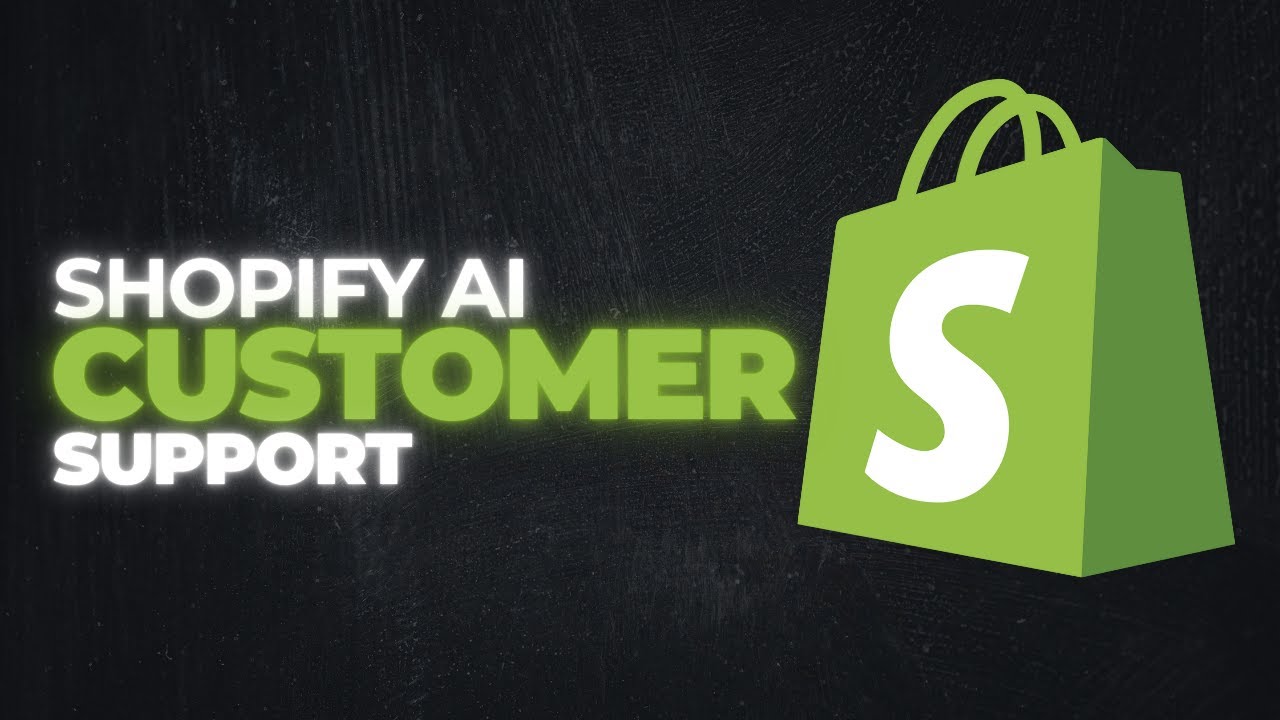
Lær hvordan du bygger en AI-drevet kundesupport-chatbot for din Shopify-butikk med FlowHunts Shopify-integrasjon. Automatiser ordreoppfølging, produktanbefaling...

FlowHunt integreres med dine favorittverktøy for kundeservice og produktivitet, slik at du kan benytte AI-chatboter og automatisering hvor som helst. Utforsk vå...
Informasjonskapselsamtykke
Vi bruker informasjonskapsler for å forbedre din surfeopplevelse og analysere vår trafikk. See our privacy policy.